Jak podzielić komórki Excela za pomocą ogranicznika

Dane importowane ze źródeł zewnętrznych mogą wymagać pewnego wyczyszczenia. Za pomocą ograniczników możesz podzielić takie dane na różne komórki, aby lepiej je uporządkować i zwiększyć znaczenie.
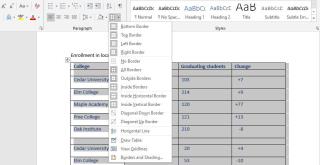
Microsoft Word jest nieuniknionym narzędziem zwiększającym produktywność dla wielu osób. Ale niezależnie od tego, czy jesteś zwykłym użytkownikiem, czy potrzebujesz go tylko do pilnej edycji, niektóre typowe zadania mogą być mylące.
Jeśli często pracujesz z tabelami, pokażemy Ci, jak lepiej uchwycić linie obramowania tabeli w programie Word.
W zależności od wyboru Microsoft Word pozwala wybrać, czy dostosować tabelę, czy dodać ją automatycznie. Każda z tych opcji ma swoje zastosowanie i przydatność w różnych scenariuszach.
Zgodnie z oczekiwaniami opcja automatyczna zapewnia ograniczoną początkową kontrolę nad Twoimi stołami. Jest to jednak przydatne, jeśli chcesz, aby tabela z kilkoma wierszami i kolumnami działała szybko.
Opcja niestandardowa przydaje się, gdy musisz narysować bardziej interaktywny stół z osobistymi zwrotami akcji.
Utworzyłeś więc dokument programu Word, a następnie posortowałeś i uporządkowałeś strony zgodnie z potrzebami. Wstawiłeś również swoje tabele, ale teraz chcesz sprawdzić, jak przechodzą ich linie graniczne. Możesz to zrobić na kilka sposobów.
Po pierwsze, właściwość kontrolująca linie obramowania tabeli to opcja Obramowania na górnej wstążce programu Word. Po podświetleniu tabeli zobaczysz tę opcję na karcie Projekt tabeli, ale zawsze znajduje się ona również na karcie Strona główna .
Na wstążce przejdź do opcji Strona główna > Akapit i kliknij przycisk strzałki w dół na przycisku Obramowania . Następnie wybierz preferowaną linię graniczną.
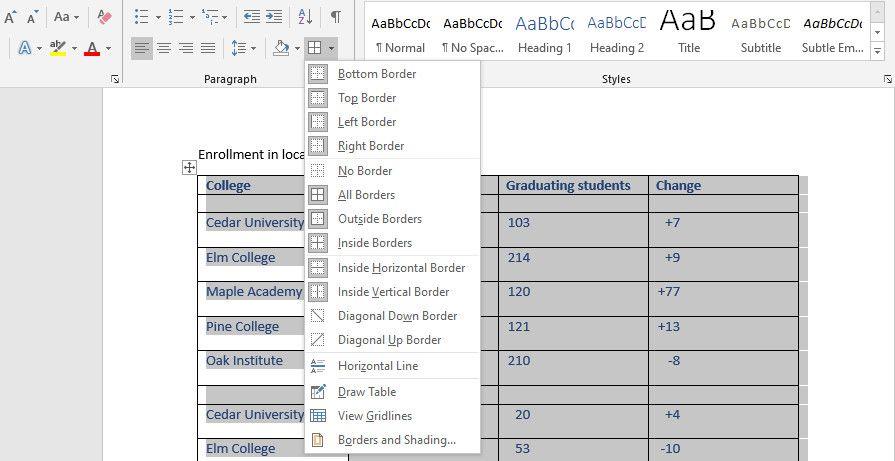
Alternatywną metodą jest kliknięcie prawym przyciskiem myszy utworzonej tabeli i kliknięcie ikony strzałki w dół na przycisku Obramowania . Podobnie jak podczas korzystania ze Wstążki, użyj tego, aby wybrać preferowaną opcję linii obramowania.
Zwróć uwagę, że jeśli podświetlisz całą tabelę, każda wybrana opcja linii obramowania dotyczy całej tabeli.
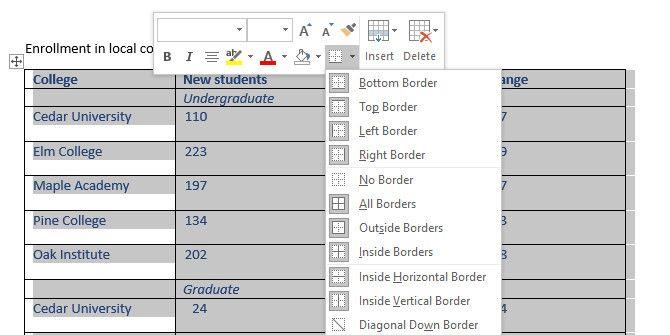
Aby zastosować efekt linii obramowania do określonej części tabeli, zaznacz tylko tę część. Następnie powtórz powyższy proces, aby sformatować linie graniczne zgodnie z własnymi preferencjami.
Możesz także kontrolować sposób przechodzenia linii granicznych, dodając kolory obramowania i pocieniając lub pogrubiając linie.
Aby to zrobić, kliknij przycisk Obramowania , a następnie Obramowania i cieniowanie . Tutaj wybierz Kolory lub Szerokość, aby zmienić te elementy.
Styl linii obramowania można również zmienić, przewijając opcję Styl w oknie Obramowania i cieniowanie .
Jeśli chcesz zastosować te style do określonych komórek w tabeli, zaznacz je najpierw. W prawym dolnym rogu okna Obramowania i cieniowanie kliknij listę rozwijaną Zastosuj do i wybierz Komórka .

Aby ręcznie nadać styl każdej linii obramowania bez podświetlania komórek, kliknij tabelę prawym przyciskiem myszy. Następnie przejdź do Style obramowania i wybierz preferowaną opcję obramowania.
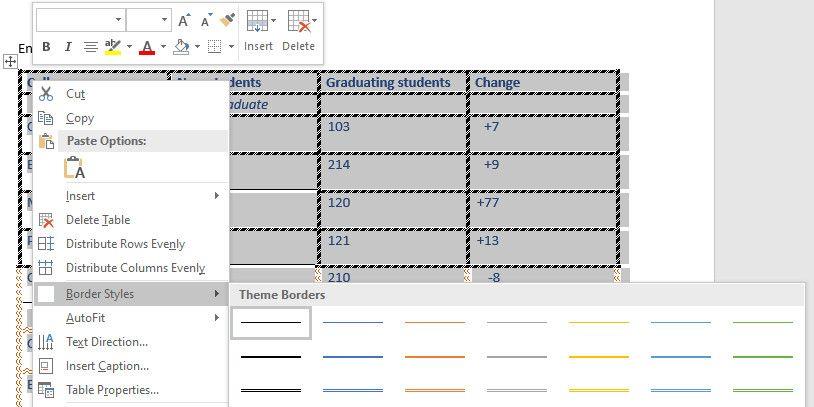
Inną opcją kontroli granic jest scalanie komórek tabeli. Możesz połączyć dwa lub więcej wierszy lub kolumn, zaznaczając te, do których chcesz dołączyć. Następnie kliknij prawym przyciskiem myszy tabelę i kliknij Połącz komórki .
Aby podzielić scalone komórki na ich format domyślny, zaznacz scalone komórki. Następnie kliknij prawym przyciskiem myszy tabelę i kliknij Podziel komórki .
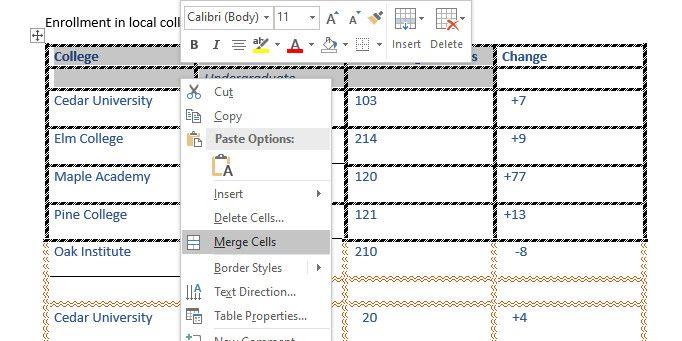
Manipulowanie liniami obramowania tabeli w programie Microsoft Word nie jest trudne. Ale będziesz potrzebować bystrego oka, aby Twoje stoły były bardziej profesjonalne i ładnie wyglądały.
Pobaw się niektórymi dostępnymi opcjami, a wkrótce znajdziesz odpowiedni styl obramowania dla swojego dokumentu.
Dane importowane ze źródeł zewnętrznych mogą wymagać pewnego wyczyszczenia. Za pomocą ograniczników możesz podzielić takie dane na różne komórki, aby lepiej je uporządkować i zwiększyć znaczenie.
Microsoft OneDrive jest domyślnie zintegrowany z każdą kopią systemu Windows 10. Aktywuj go, a folder OneDrive na komputerze automatycznie zsynchronizuje się z wersją w chmurze zapisaną na Twoim koncie Microsoft. Nawigujesz i wchodzisz w interakcję z tym folderem tak, jak z każdym innym folderem w systemie Windows.
Wraz ze wzrostem obowiązków zawodowych możesz stawić czoła wyzwaniom związanym z produktywnością i rozwojem kariery. Niezależnie od tego, czy jesteś pracownikiem, czy prowadzisz własny koncert, takie wyzwania mogą się pojawić. Jednak postępując zgodnie z krokami analizy SWOT wymienionymi w tym artykule, możesz przezwyciężyć takie wyzwania.
Czasami możesz obsługiwać więcej niż dziesięć kont e-mail, wiele pulpitów nawigacyjnych projektów klienta i współpracować z profesjonalistami w różnych strefach czasowych. Nadszedł właściwy czas na zautomatyzowanie procesów biznesowych.
Slack poprawia sposób komunikacji w różnych strefach czasowych. Oznacza to pomoc w zmniejszeniu liczby e-maili i spotkań zespołu, które wydają się zapychać nasz czas pracy. Tutaj przydają się „Clipy” Slacka.
Częstym problemem, jaki napotykają ludzie podczas korzystania z urządzeń cyfrowych, jest to, że urządzenia powodują, że spędzają zbyt dużo czasu przed ekranem. Rozwiązaniem Apple na to jest funkcja Screen Time, która pojawiła się na Macu z macOS Catalina.
Rodzice mają tak wiele zmartwień każdego dnia. Zastanawianie się, jak ich dziecko radzi sobie w szkole, nie powinno być jednym z nich.
Google poczynił znaczące postępy w zakresie współpracy w miejscu pracy, nie tylko w wyszukiwarkach. Firma oferuje kilka aplikacji i funkcji, z których zespoły mogą korzystać w celu usprawnienia przepływu pracy, z których wiele można łatwo zintegrować z innymi aplikacjami.
Świat biznesu zmienił się dramatycznie w XXI wieku, a teraz nie jest niczym niezwykłym, że zespoły są rozsiane po kilku lokalizacjach. Ponadto firmy zwykle mają kilka projektów w ruchu, co utrudnia śledzenie wszystkiego.
Na rynku dostępnych jest wiele aplikacji, które pomagają zwiększyć produktywność. Niektóre są bezpłatne, a inne płatne. Mimo to możesz niewiele na nich zyskać. Niektóre są po prostu zbyt techniczne, podczas gdy inne są zbyt proste.
PowerPoint to znana aplikacja Microsoft Office, zawierająca wiele narzędzi ułatwiających rozpoczęcie pokazu slajdów. Projektant programu PowerPoints umożliwia tworzenie profesjonalnie wyglądających pokazów slajdów, którymi można manipulować i dostosowywać. Przyjrzyjmy się, jak to działa i jak możesz zacząć z niego korzystać.
Być może używałeś Arkuszy Google do przechowywania i wizualizacji danych liczbowych zarówno do pracy osobistej, jak i współpracy. Jednak nie jest to tylko narzędzie do arkuszy kalkulacyjnych z wieloma wierszami, kolumnami i formułami. Możesz go również używać do robienia różnych fajnych rzeczy, które zadziwią publiczność.
Czy masz trudności z ustaleniem, jak wykonać swoje zadania i zachować porządek? Co więcej, zastanawiasz się, jakie oprogramowanie może Ci pomóc?
Czy jesteś osobą kreatywną, która lubi projektować strony internetowe, ale zamiast tego poświęca się swojej pracy w firmie od 9 do 5? A może znasz więcej niż jeden język, na przykład angielski i hiszpański? Może lubisz pisać treści, ale nigdy nie spróbowałeś?
Zdalne uczenie się jest tutaj dla wielu. Dzięki Google Jamboard nauczanie w zdalnej klasie jest proste dzięki łatwym w użyciu narzędziom, które inspirują do współpracy między Tobą a Twoimi uczniami. Ponadto jest dostępny na urządzeniach mobilnych z systemem Android i iOS, a także na komputerach stacjonarnych.
Jeśli jesteś studentem college'u lub uniwersytetu, przechowywanie w chmurze jest koniecznością. Utrzymywanie pracy w trybie online oznacza, że nie stracisz pracy, nawet jeśli wyczerpie się bateria lub zapomnisz urządzenia w domu. OneDrive od dawna jest liderem w dziedzinie przechowywania w chmurze i nadal jest doskonałym wyborem dla studentów.
Niezależnie od tego, czy dopiero zaczynasz korzystać z analityki danych, czy chcesz zmienić karierę, musisz znać najlepsze narzędzia, które możesz szybko zdobyć, aby zacząć działać. Jest to szczególnie ważne, jeśli nie chcesz brudzić sobie rąk kodowaniem.
Slajdy stały się nieodzowną częścią współczesnej prezentacji. Na szczęście współczesne narzędzia do prezentacji online oferują więcej niż tylko klasyczny pokaz slajdów.
Trello to wszechstronna aplikacja do zarządzania zadaniami. Dzięki niestandardowym funkcjom możesz go używać z dowolną metodą produktywności. Chociaż jest skonfigurowany jako tablica Kanban, możesz go skonfigurować w dowolny sposób.
Wprowadzanie danych w Excelu to zniechęcające zadanie, zwłaszcza jeśli masz dużo kolumn i mnóstwo wpisów. Może to być również mylące dla innych użytkowników, zwłaszcza jeśli nie są zaznajomieni z Twoim arkuszem kalkulacyjnym.
Dane importowane ze źródeł zewnętrznych mogą wymagać pewnego wyczyszczenia. Za pomocą ograniczników możesz podzielić takie dane na różne komórki, aby lepiej je uporządkować i zwiększyć znaczenie.
Microsoft OneDrive jest domyślnie zintegrowany z każdą kopią systemu Windows 10. Aktywuj go, a folder OneDrive na komputerze automatycznie zsynchronizuje się z wersją w chmurze zapisaną na Twoim koncie Microsoft. Nawigujesz i wchodzisz w interakcję z tym folderem tak, jak z każdym innym folderem w systemie Windows.
Wraz ze wzrostem obowiązków zawodowych możesz stawić czoła wyzwaniom związanym z produktywnością i rozwojem kariery. Niezależnie od tego, czy jesteś pracownikiem, czy prowadzisz własny koncert, takie wyzwania mogą się pojawić. Jednak postępując zgodnie z krokami analizy SWOT wymienionymi w tym artykule, możesz przezwyciężyć takie wyzwania.
Czasami możesz obsługiwać więcej niż dziesięć kont e-mail, wiele pulpitów nawigacyjnych projektów klienta i współpracować z profesjonalistami w różnych strefach czasowych. Nadszedł właściwy czas na zautomatyzowanie procesów biznesowych.
Slack poprawia sposób komunikacji w różnych strefach czasowych. Oznacza to pomoc w zmniejszeniu liczby e-maili i spotkań zespołu, które wydają się zapychać nasz czas pracy. Tutaj przydają się „Clipy” Slacka.
Rodzice mają tak wiele zmartwień każdego dnia. Zastanawianie się, jak ich dziecko radzi sobie w szkole, nie powinno być jednym z nich.
Google poczynił znaczące postępy w zakresie współpracy w miejscu pracy, nie tylko w wyszukiwarkach. Firma oferuje kilka aplikacji i funkcji, z których zespoły mogą korzystać w celu usprawnienia przepływu pracy, z których wiele można łatwo zintegrować z innymi aplikacjami.
Świat biznesu zmienił się dramatycznie w XXI wieku, a teraz nie jest niczym niezwykłym, że zespoły są rozsiane po kilku lokalizacjach. Ponadto firmy zwykle mają kilka projektów w ruchu, co utrudnia śledzenie wszystkiego.
Na rynku dostępnych jest wiele aplikacji, które pomagają zwiększyć produktywność. Niektóre są bezpłatne, a inne płatne. Mimo to możesz niewiele na nich zyskać. Niektóre są po prostu zbyt techniczne, podczas gdy inne są zbyt proste.
PowerPoint to znana aplikacja Microsoft Office, zawierająca wiele narzędzi ułatwiających rozpoczęcie pokazu slajdów. Projektant programu PowerPoints umożliwia tworzenie profesjonalnie wyglądających pokazów slajdów, którymi można manipulować i dostosowywać. Przyjrzyjmy się, jak to działa i jak możesz zacząć z niego korzystać.

















